Introduzione
Compositore ti consente di ottenere tutti i pacchetti PHP richiesti da cui dipende il tuo progetto e gestisce questi pacchetti per te. Questo è il motivo per cui è un'ottima applicazione per tenere traccia delle dipendenze di un progetto.
Con Composer è possibile definire un insieme di librerie richieste da un particolare progetto. Dopo aver stabilito le librerie, il software identifica le versioni e le dipendenze, installandole nel progetto corrispondente.
In questo tutorial, scopri come installare e utilizzare Composer su Ubuntu 16.04.
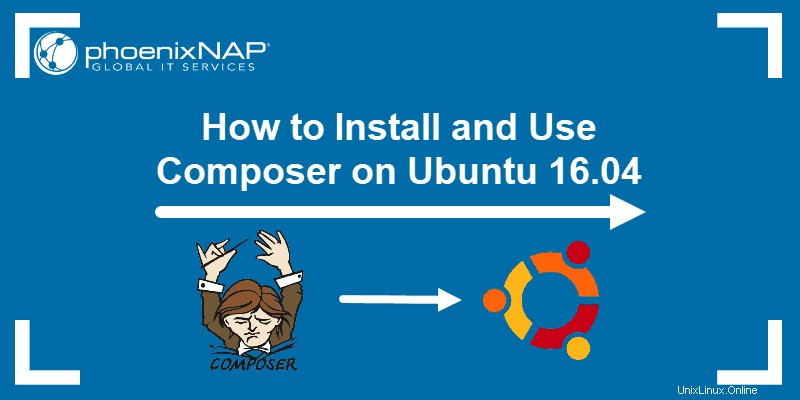
Prerequisiti
- Un sistema Linux Ubuntu 16.04, nota che la fine del ciclo di vita di Ubuntu 16.04 è aprile 2021
- PHP 5.3.2 o successivo installato sul tuo sistema Ubuntu
- Un account utente con sudo privilegi
- Accesso a una riga di comando/finestra del terminale (Ctrl +Alt +T )
Installa Composer su Ubuntu 16.04
Fase 1:aggiornamento del repository locale
Come prima di qualsiasi installazione, assicurati di aggiornare il repository locale per evitare di scaricare pacchetti obsoleti.
Utilizza il comando seguente per assicurarti che i pacchetti siano aggiornati:
sudo apt-get updateFase 2:installazione delle dipendenze software
Inizia installando il software di supporto necessario per il corretto funzionamento di Composer. Potresti avere già alcuni di questi programmi sul sistema. Tuttavia, ti consigliamo di eseguire l'intera riga di comando per installare tutte le dipendenze del software, per ogni evenienza:
sudo apt-get install curl php-cli php-mbstring git unzipSe hai già installato le dipendenze richieste, assicurati che siano le ultime versioni dei rispettivi pacchetti software.

Passaggio 3:download dello script di installazione di Composer
Quindi, scarica lo script di installazione.
Il comando seguente scarica il file nella directory in cui ti trovi attualmente:
curl -sS https://getcomposer.org/installer -o composer-setup.php
Per verificare che il download sia andato a buon fine, utilizza la dir comando per elencare file e cartelle nella directory di lavoro. Dovresti vedere il composer-setup.php file, confermando l'avvenuto download.
Fase 4:verifica dell'integrità del download
Quindi, controlla se la Firma dell'installatore (SHA-384) trovato nella pagina ufficiale delle chiavi pubbliche del compositore corrisponde all'hash SHA-384.
Per farlo, usa il comando:
php -r "if (hash_file('sha384', 'composer-setup.php') === 'a5c698ffe4b8e849a443b120cd5ba38043260d5c4023dbf93e1558871f1f07f58274fc6f4c93bcfd858c6bd0775cd8d1') { echo 'Installer verified'; } else { echo 'Installer corrupt'; unlink('composer-setup.php'); } echo PHP_EOL;"Se le due firme corrispondono, dovresti visualizzare il seguente messaggio:Installatore verificato .
Se lo script rileva differenze tra le due firme, l'output visualizzato sarà:Installer danneggiato .
Per risolvere questo problema, scarica nuovamente il programma di installazione di Composer.
Passaggio 5:installazione di Composer
Una volta verificato lo script di installazione, procedere con l'installazione di Composer.
Assicurati di installare Composer in /usr/local/bin directory in modo che sia accessibile dall'intero sistema.
1. Per installare Composer a livello globale su Ubuntu 16.04 , usa il comando:
sudo php composer-setup.php --install-dir=/usr/local/bin --filename=composerUna volta che l'installazione è stata inizializzata, apparirà il seguente messaggio:
All settings correct for using Composer
Downloading...
Composer (version 1.9.0) successfully installed to: /usr/local/bin/composer
Use it: php /usr/local/bin/composer2. Verifica che Composer funzioni correttamente con il comando:
composerIl sistema dovrebbe visualizzare la versione in esecuzione, insieme alla sua sintassi e alle opzioni disponibili:
______
/ ____/___ ____ ___ ____ ____ ________ _____
/ / / __ \/ __ `__ \/ __ \/ __ \/ ___/ _ \/ ___/
/ /___/ /_/ / / / / / / /_/ / /_/ (__ ) __/ /
\____/\____/_/ /_/ /_/ .___/\____/____/\___/_/
/_/
Composer version 1.9.0 2019-08-28 11:45:23
Usage:
command [options] [arguments]
Options:
-h, --help Display this help message
-q, --quiet Do not output any message
-V, --version Display this application version
--ansi Force ANSI output
--no-ansi Disable ANSI output
-n, --no-interaction Do not ask any interactive question
--profile Display timing and memory usage information
--no-plugins Whether to disable plugins.3. Infine, poiché non avrai più bisogno del programma di installazione, eliminalo con il comando:
php –r "unlink('composer-setup.php');"Esercitazione di base sull'utilizzo del compositore
Il compositore tiene conto del software richiesto e tiene traccia delle dipendenze in base al progetto. Inoltre, può gestire più versioni utilizzando un composer.json file che consente ad altri utenti di creare un ambiente identico.
Se una directory viene copiata tramite composer.lock file, vengono generati automaticamente utilizzando il require comando, mantenendo la coerenza.
Di seguito troverai un esempio di come utilizzare Composer in Ubuntu 16.04 quando si avvia un nuovo progetto PHP.
1. Innanzitutto, crea una directory principale del progetto per un file con la descrizione del progetto, le sue dipendenze e altre informazioni aggiuntive (il composer.json file):
mkdir c_sample2. Quindi, spostati nella nuova directory:
cd c_sample3. Una volta creata la directory del progetto, è possibile caricarvi i pacchetti. Per visualizzare un elenco dei pacchetti disponibili, visita packagist.org sito web.
Ad esempio, possiamo scaricare e utilizzare monolog/monolog pacchetto come progetto di prova. Le informazioni visualizzate dopo la barra sono il nome del pacchetto , mentre il testo prima della barra è il fornitore .
Il tuo sistema Ubuntu 16.04 creerà automaticamente il composer.json e il file composer.lock durante il download del pacchetto con questo comando:
composer require monolog/monolog4. Verifica se tutti i file sono presenti elencando il contenuto della directory:
dirNell'output dovresti vedere composer.json e compositore.lock file, insieme a una directory del fornitore.
5. Quindi, apri il file composer.json:
cat composer.jsonNel file dovrebbe essere presente il software del monologo appena aggiunto con un segno di accento circonflesso (^ ) accanto al numero di versione, indicando la versione minima del software.
Come impostare il caricamento automatico delle classi PHP con Composer
Configurando Composer per il caricamento automatico classi, puoi semplificare il lavoro con le dipendenze.
1. Con qualsiasi editor di testo Linux, crea un nuovo file (in questo esempio sarà sotto il nome composer_sample ):
nano composer_sample.php2. Aggiungi quanto segue nel file:
<?php
require __DIR__ . '/vendor/autoload.php';
use Monolog\Logger;
use Monolog\Handler\StreamHandler;
// create a log channel
$log = new Logger('name');
$log->pushHandler(new StreamHandler('/~/c_sample/text.log', Logger::WARNING));
// add records to the log
$log->warning('Foo');
$log->error('Bar');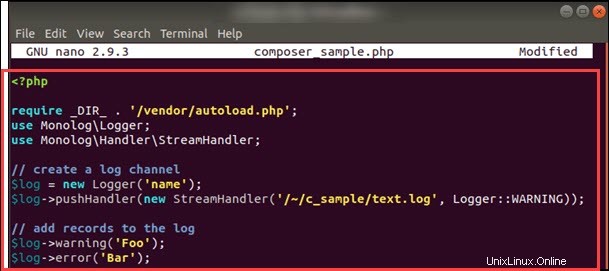
3. Quindi, s via e esci il file.
4. Ora puoi utilizzare il seguente comando per caricare automaticamente il monolog :
php composer_sample.phpAggiornamento delle dipendenze
Composer ti consente di aggiornare tutte le dipendenze in composer.json file con un solo comando:
composer updateIn conformità con la versione specificata nel file, il comando sopra aggiorna le dipendenze.
Se non vuoi aggiornarli tutti, ma uno o alcuni singolarmente, digita quanto segue:
composer update vendor/package vendor_2/package_2